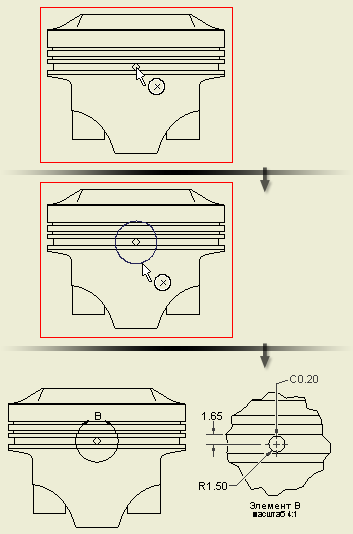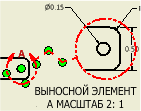Создание выносного элемента позволяет дополнительно изобразить в нужном масштабе какую-либо часть объекта. При создании выносного элемента схемы видны направляющие линии сборки. При необходимости их видимость можно отключить.
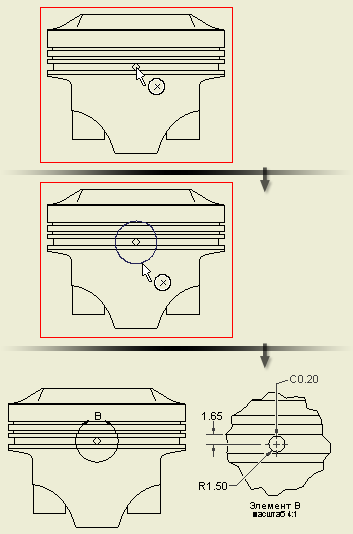
|
|
- Выберите на ленте
вкладку «Размещение видов»
 панель «Создать»
панель «Создать»
 «Выносной элемент»
.
«Выносной элемент»
.
- Щелкните для выбора существующего вида в качестве исходного.
- В диалоговом окне "Выносной элемент" задайте идентификатор вида, масштаб и видимость метки вида. При необходимости нажмите "Редактировать метку вида" и отредактируйте метку выносного элемента в диалоговом окне "Формат текста".
- Задайте для выносного элемента стиль отображения и форму рамки.
- Выберите форму выреза. При выборе плавной линии выреза вокруг полученного выносного элемента можно отобразить границы и добавить соединительную линию между выносным элементом и границами на базовом виде.
- В графическом окне щелчком мыши укажите центр детализации, затем переместите курсор и щелкните для задания наружной границы выносного элемента.
- Переместите образец вида в нужное положение и щелкните для его размещения. Выносной элемент пропорционален размеру границы.
Советы:
|
Редактирование соединительной линии
|
|
- Щелкните правой кнопкой мыши обозначение выносного элемента (границу или соединительную линию).
- Чтобы добавить вершину для соединительной линии, выберите в меню пункт "Добавить вершину".
- Выберите точку на соединительной линии, чтобы добавить вершину.
- Переместите созданную вершину в другое положение.
- Чтобы удалить вершину, щелкните ее правой кнопкой мыши и выберите в меню пункт "Удалить вершину".
|